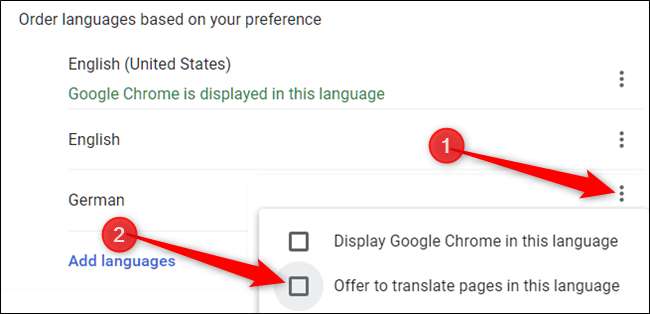Met Google Chrome kunt u automatisch een webpagina vertalen die niet in de standaardtaal van uw browser is geschreven. Zoals de meeste online vertaalsoftware kan het echter een beetje onbetrouwbaar zijn. Als u het niet nodig heeft, of als u een andere vertaaldienst gebruikt, kunt u Chrome als volgt uitschakelen.
Vertaling in- of uitschakelen
Het eerste dat u wilt doen, is Chrome starten, op het menupictogram klikken en vervolgens op 'Instellingen' klikken. U kunt ook typen
chrome: // instellingen /
in uw adresbalk om daar direct naartoe te gaan.

Blader in het menu Instellingen naar beneden en klik op 'Geavanceerd'.

Scrol een beetje verder naar beneden totdat u de kop Talen ziet en klik vervolgens op 'Taal'.
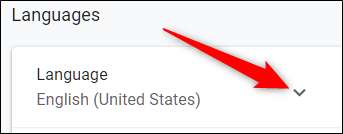
Standaard heeft Chrome vertaling ingeschakeld. Als u deze functie wilt uitschakelen, klikt u op de schakelknop in de uit-stand. Als u de vertaalfunctie wilt blijven gebruiken, hoeft u niets te doen.
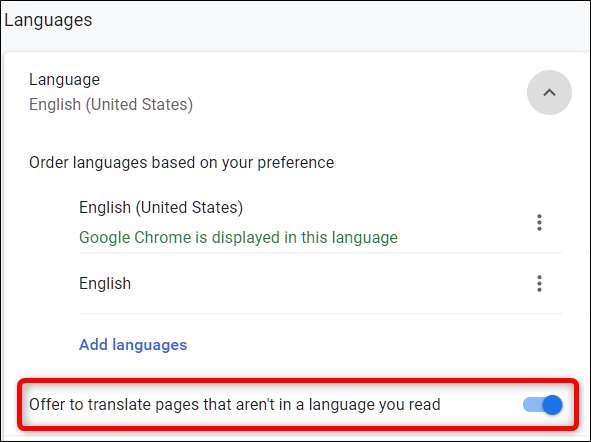
Wanneer u naar een site navigeert die automatisch door Chrome is vertaald, wordt er een Google Translate-pictogram weergegeven in de omnibox. Klik op het pictogram Vertalen om te zien wat er beschikbaar is voor de site of taalspecifieke opties.
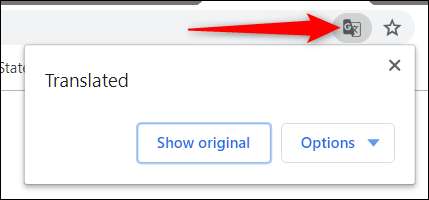
Vanaf hier kunt u ervoor kiezen om "Origineel weergeven" te kiezen om de pagina weer in de oorspronkelijke taal te vertalen, of u kunt op de vervolgkeuzeknop "Opties" klikken voor een paar andere keuzes, zoals altijd de taal laten vertalen, nooit de taal vertalen, of vertaal nooit de huidige site. U kunt ook de taalinstellingen wijzigen.
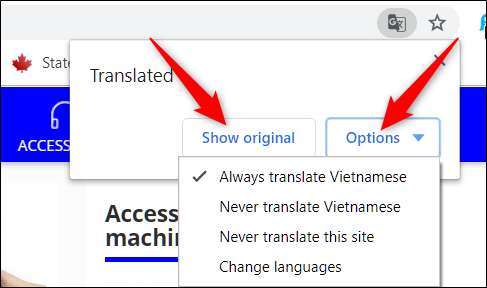
Als u meer dan één taal aan uw browser heeft toegevoegd, biedt Chrome normaal gesproken alleen aan om webpagina's te vertalen naar de primaire taal van uw browser. Het vertalen van extra toegevoegde talen door Chrome is standaard uitgeschakeld, maar als u liever wilt dat Chrome deze talen ook verwerkt, klikt u op meer (drie puntjes naast een taal) naast de taal en vinkt u het vakje 'Aanbieden om pagina's in deze taal te vertalen' aan. taalinstelling. Hierdoor kan Chrome in de toekomst specifieke talen voor u vertalen.